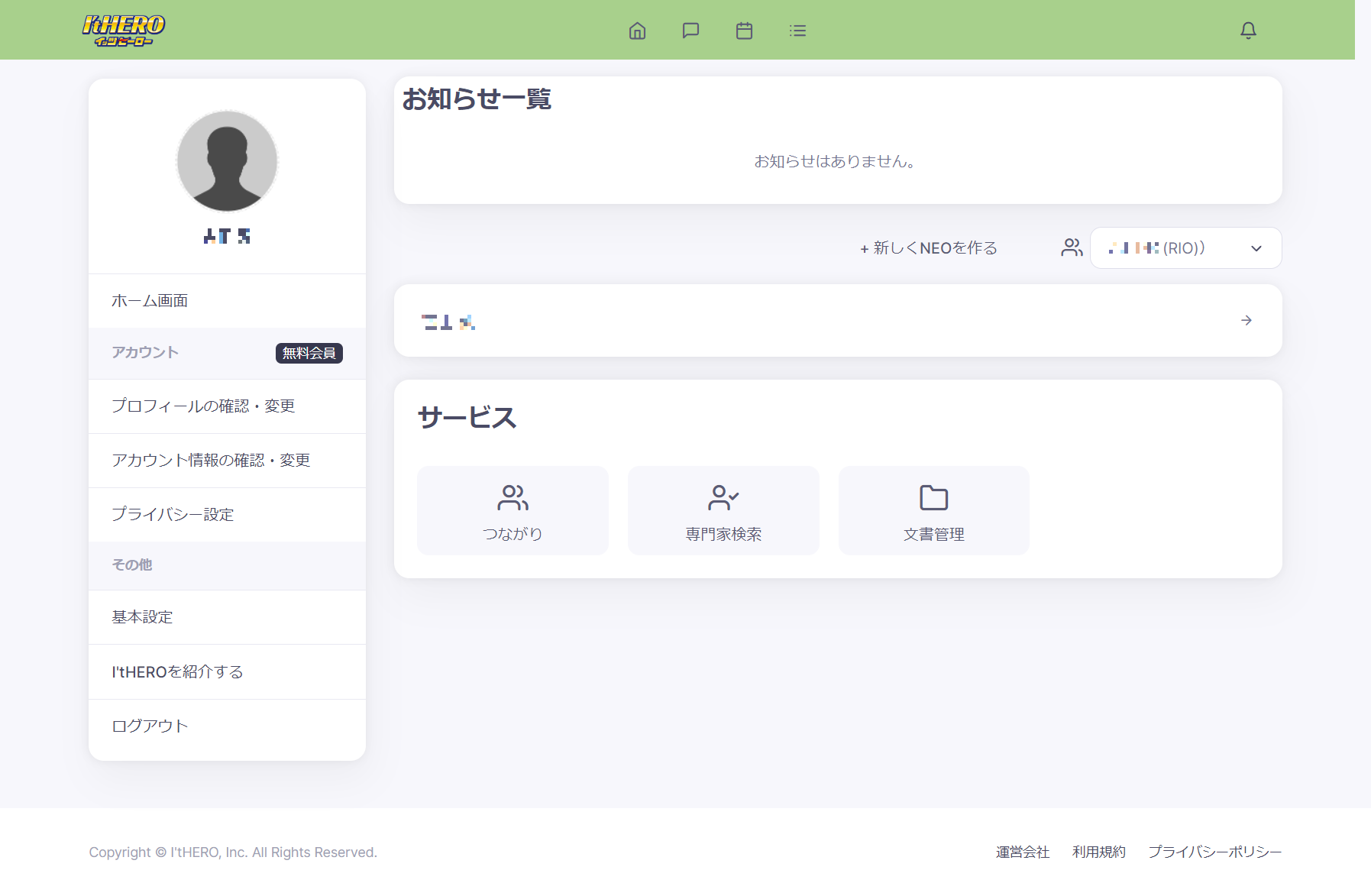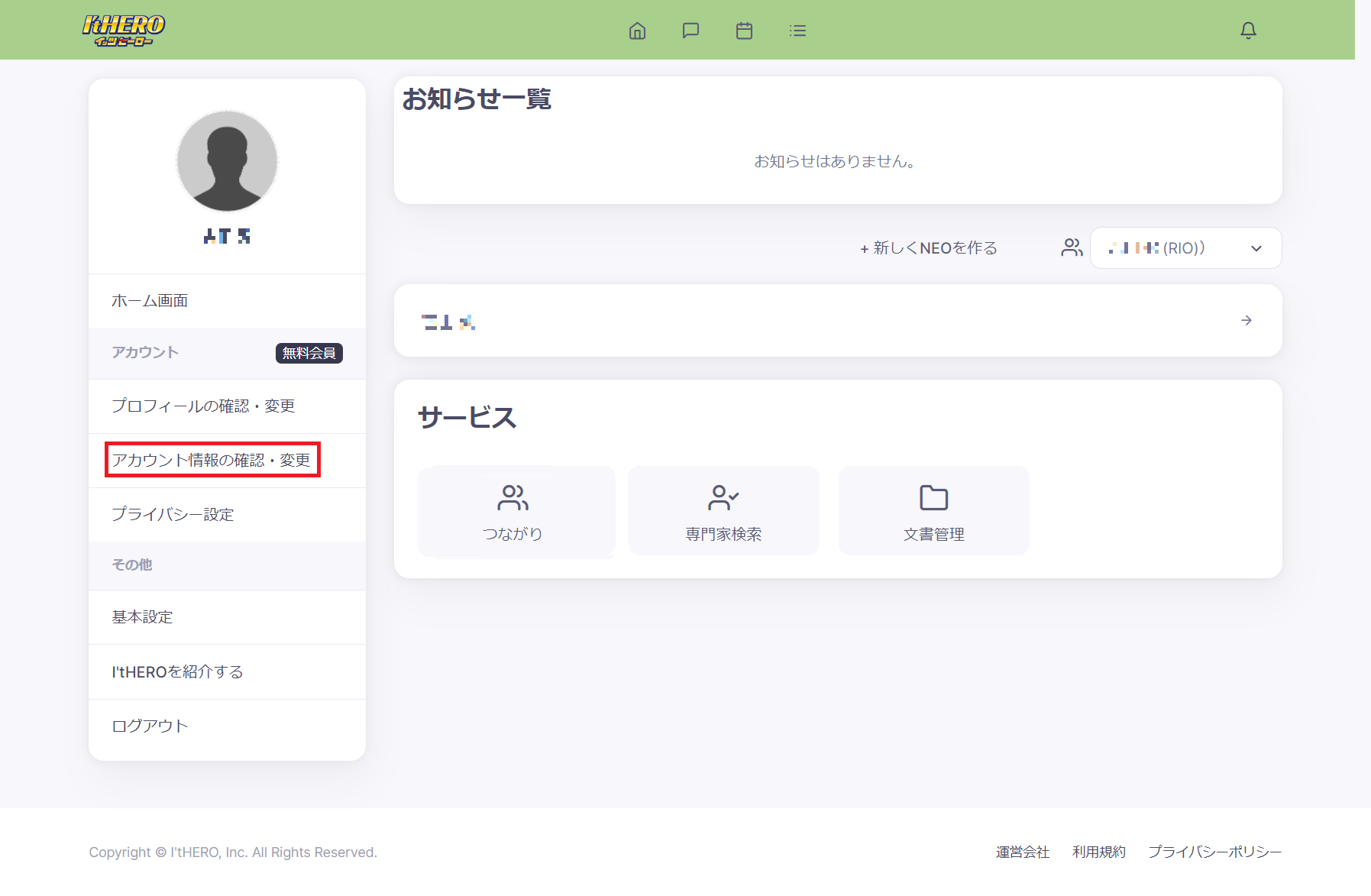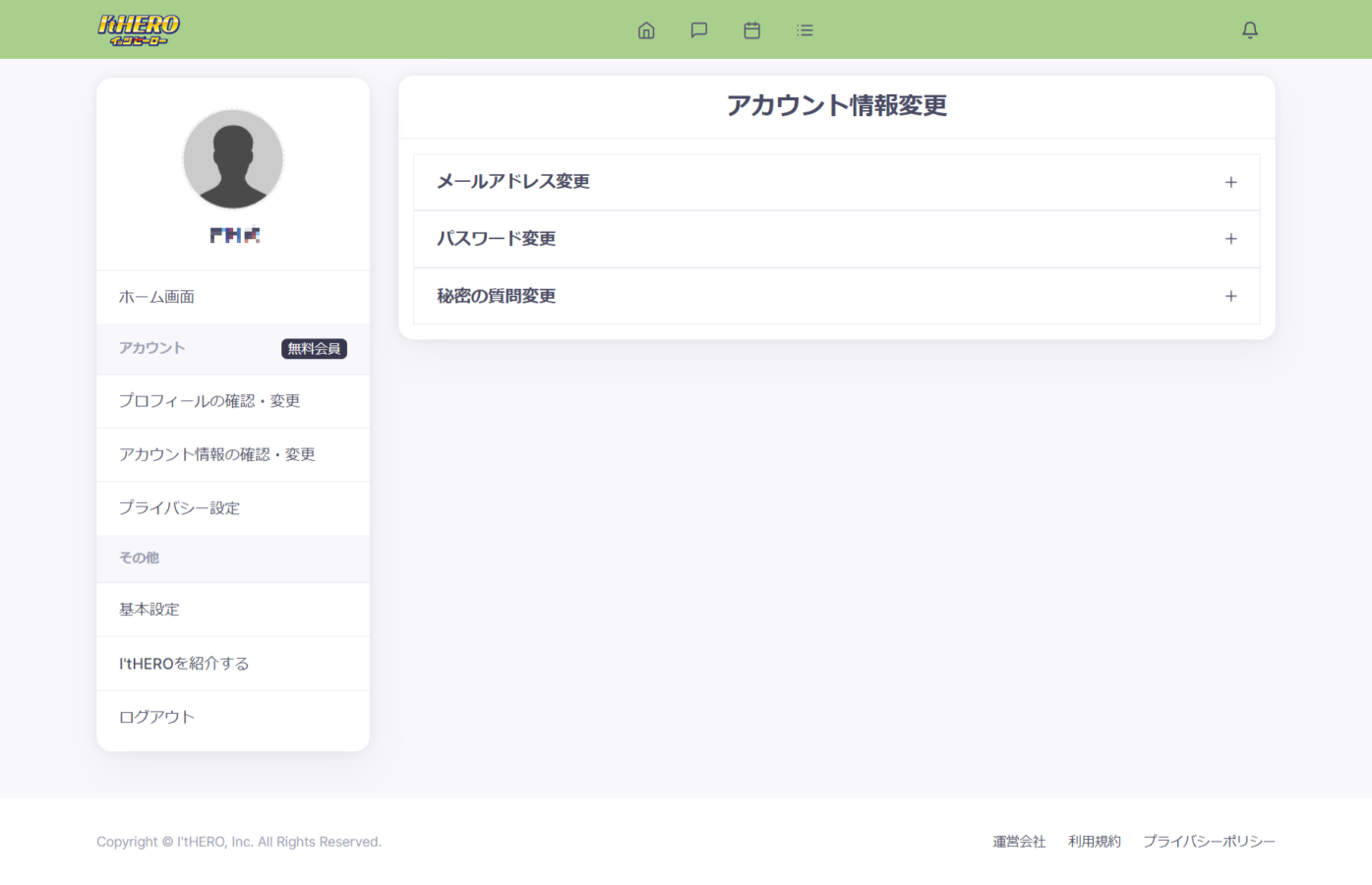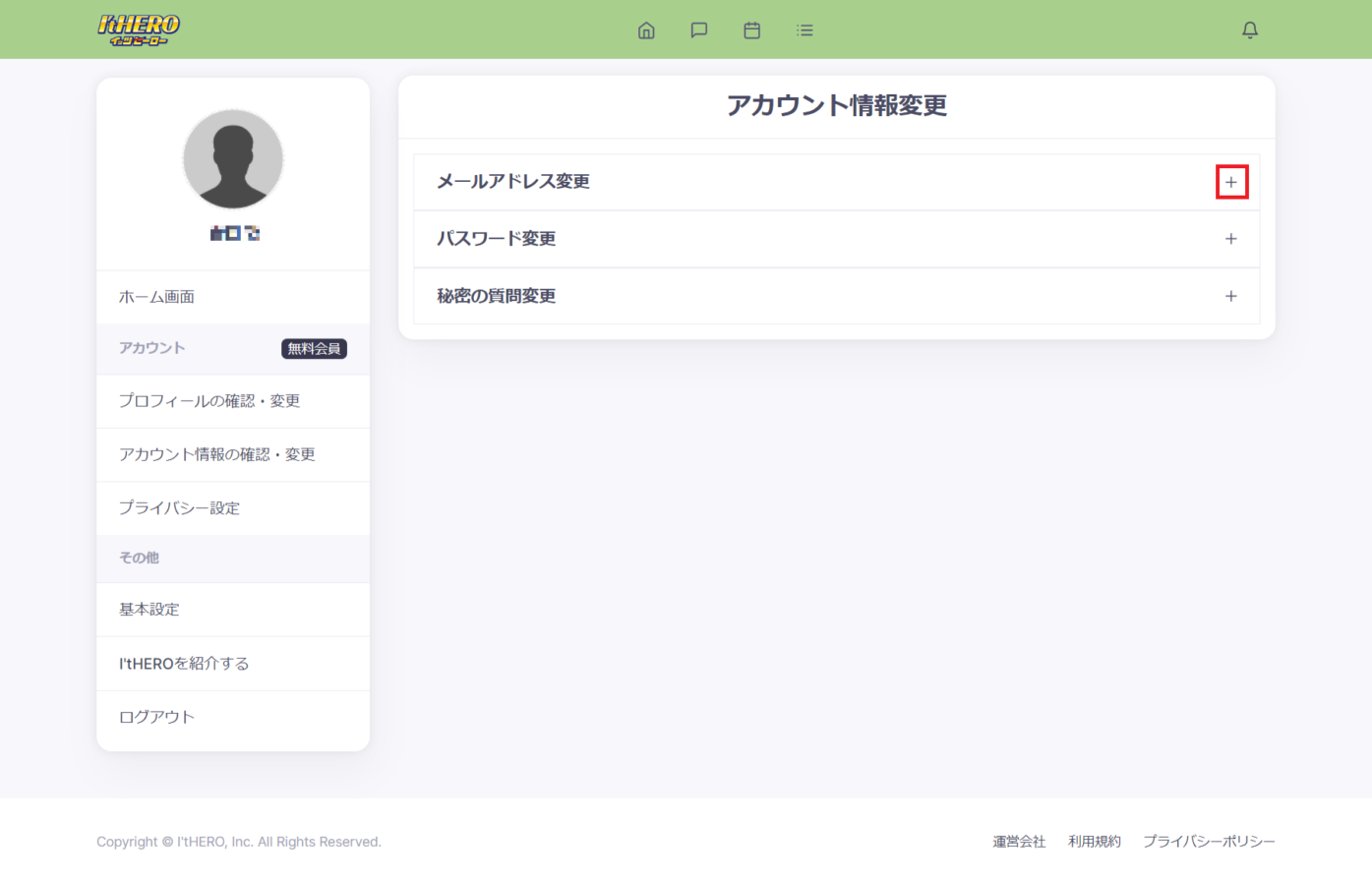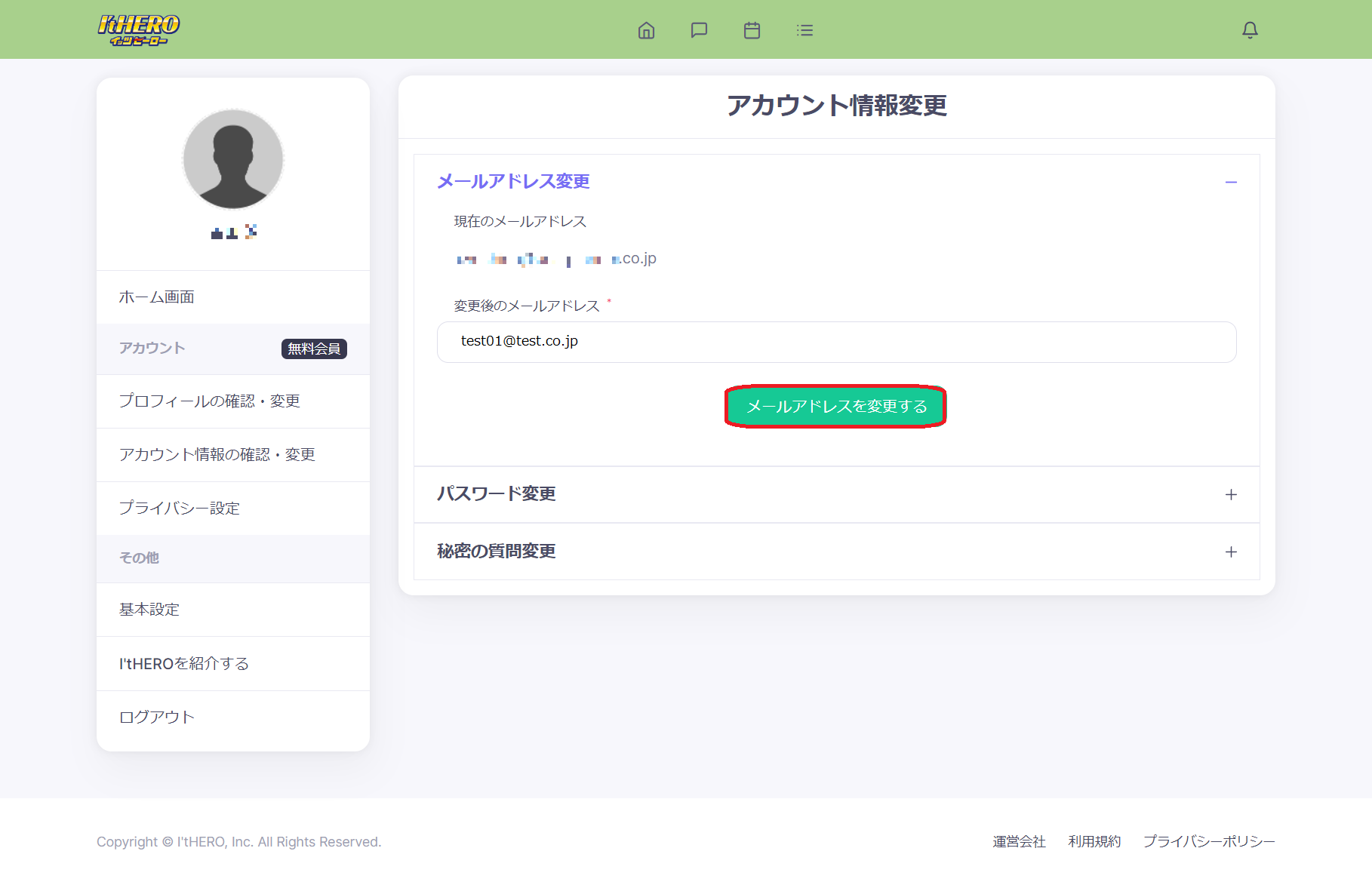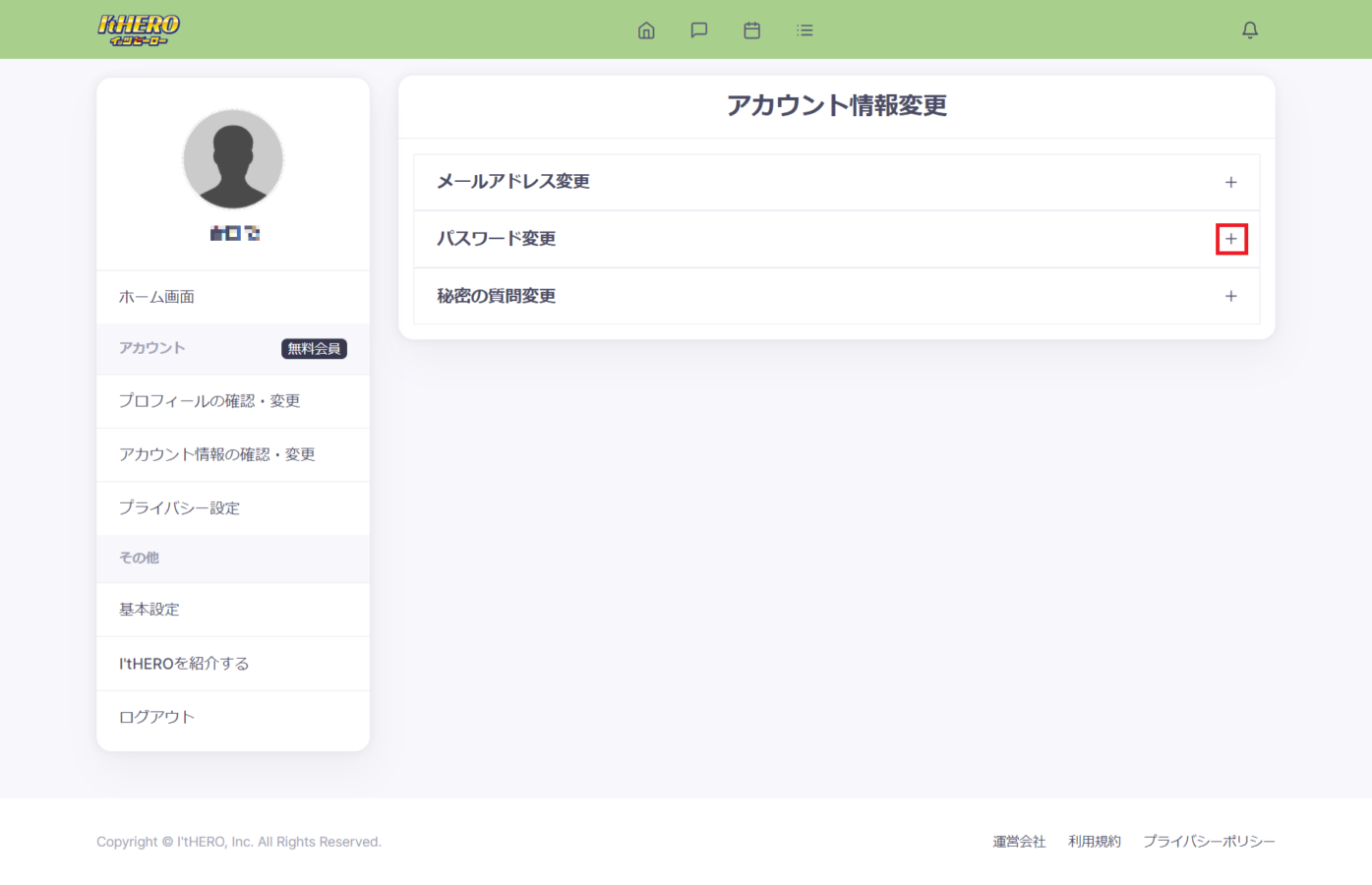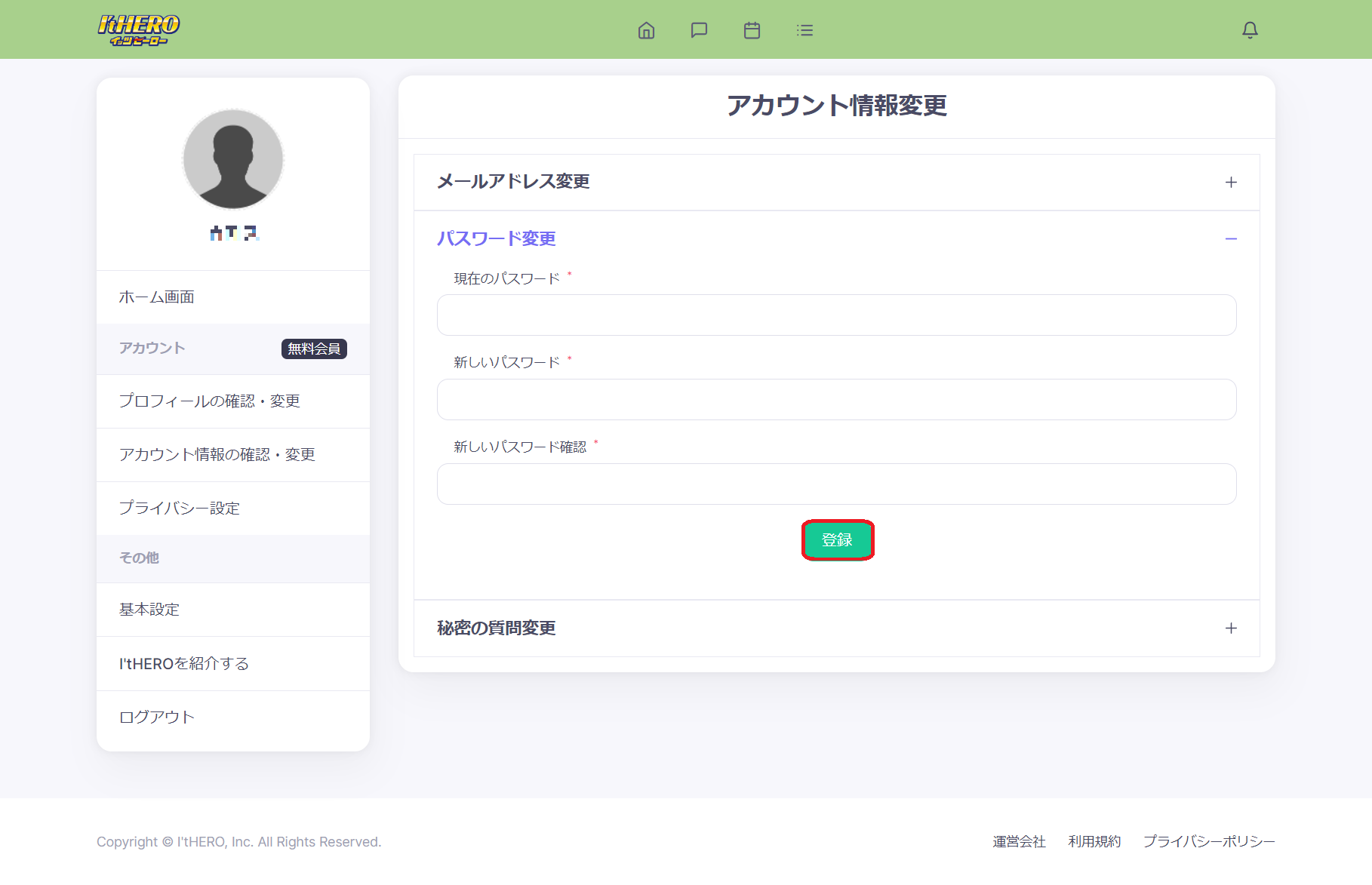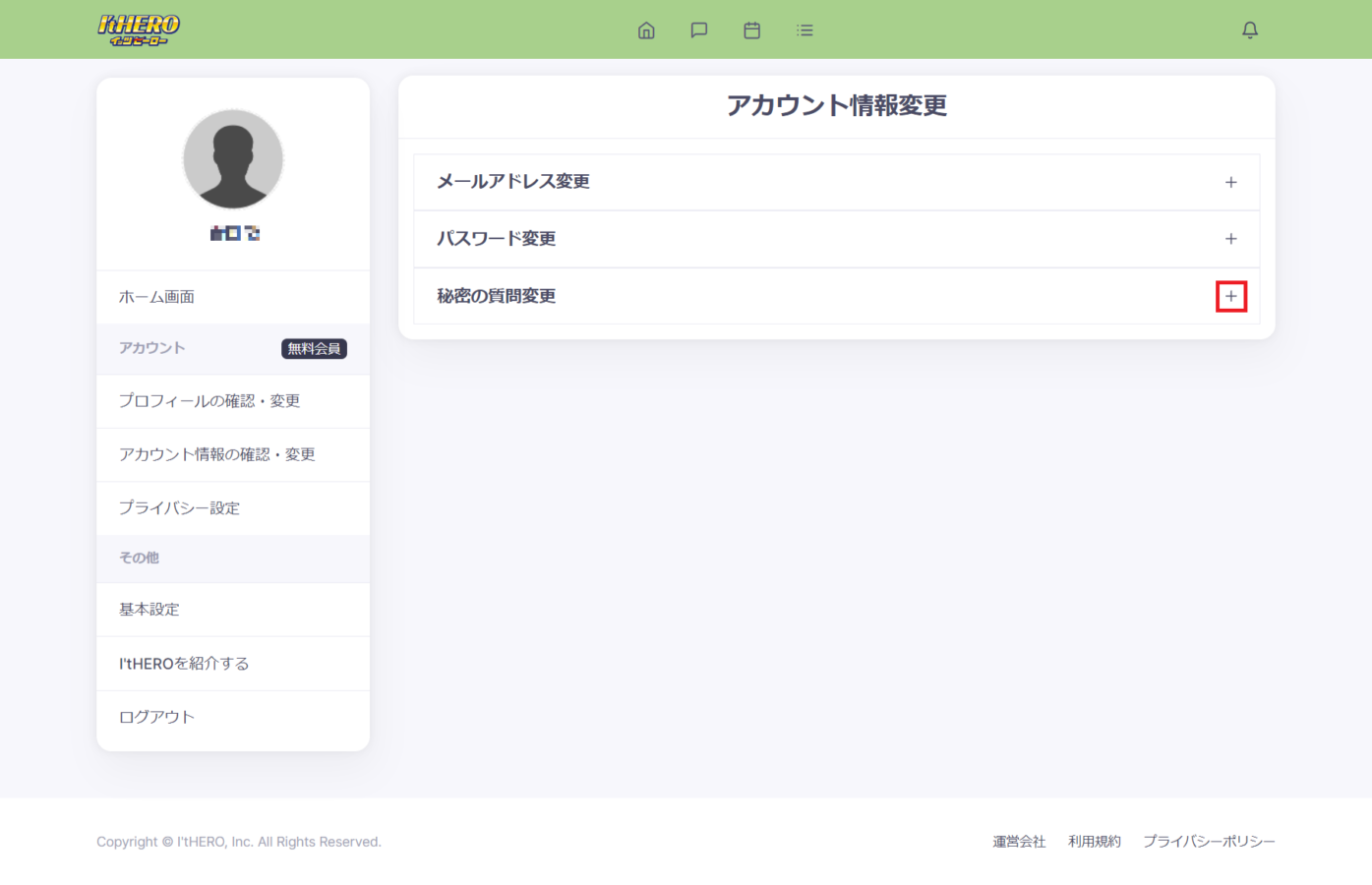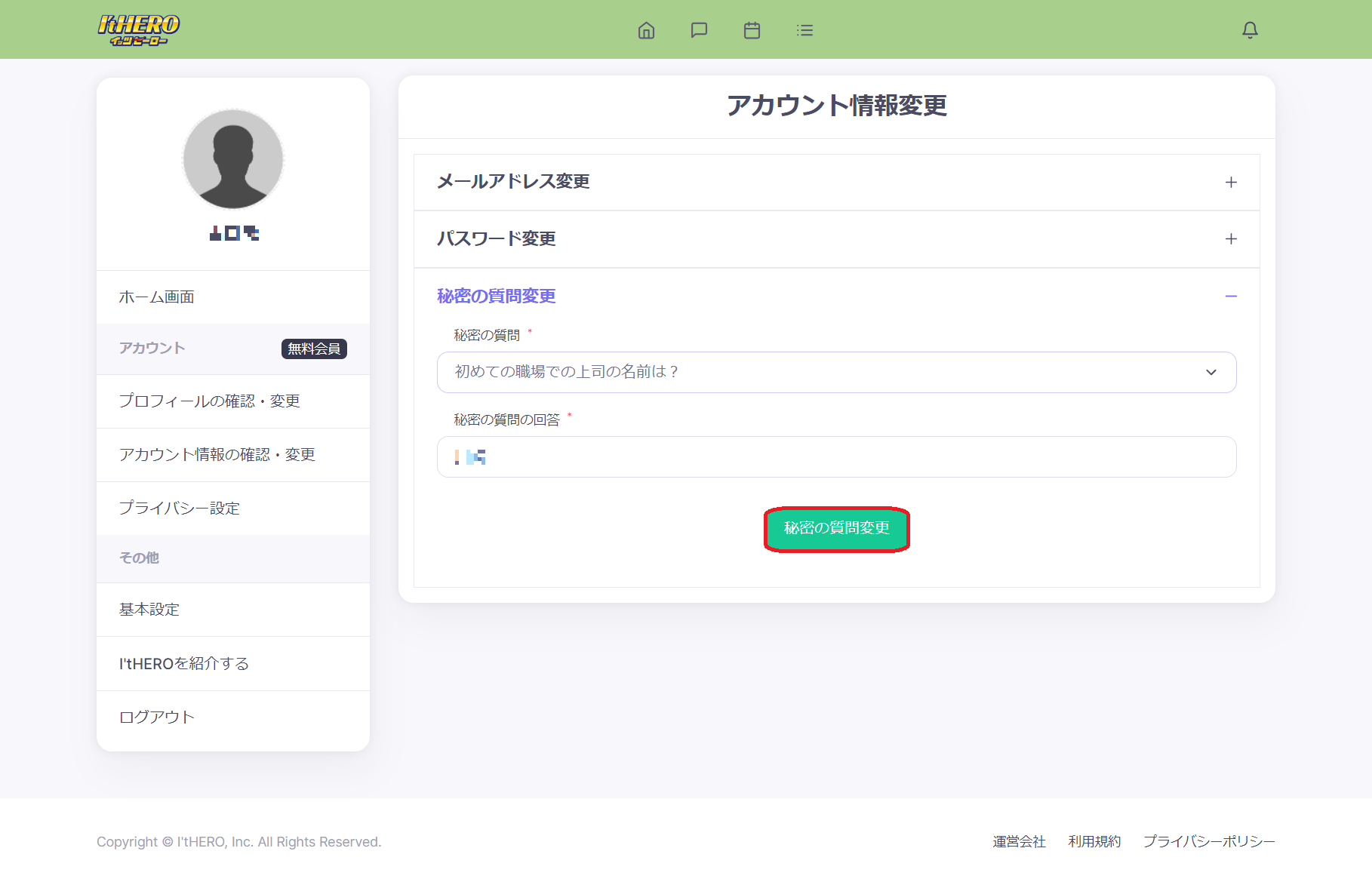アカウント情報の確認・変更【PC】
最終更新 : 2022 年 04 月 27 日 14:05
-
ホーム画面を表示
ホーム画面を表示しておきます。
ログイン方法については操作ガイドのログインのやり方をご覧ください。

-
アカウント情報の確認・変更を選択します
左メニューから赤枠の「アカウント情報の確認・変更」をクリックします。


-
アカウント情報変更画面が表示されます
アカウント情報変更画面が表示されます。
変更できる情報は、メールアドレス変更・パスワード変更・秘密の質問変更の3種類です。

-
メールアドレス変更を行います
アカウント情報変更画面のメールアドレス変更の右赤枠の+をクリックします。


-
変更後のメールアドレス入力して変更します
変更後のメールアドレスを入力して赤枠の「メールアドレスを変更する」をクリックします。


-
パスワード変更を行います
アカウント情報変更画面のパスワード変更の右赤枠の+をクリックします。


-
現在とあたらしいパスワードを入力して変更します
現在のパスワードを入力、新しいパスワードと確認用を入力して赤枠の「登録」をクリックします。


-
秘密の質問変更を行います
アカウント情報変更画面の秘密の質問変更の右赤枠の+をクリックします。


-
秘密の質問の選択・変更します
まず秘密の質問をリストを表示して選択します。
次に秘密の質問の回答をにゅうりょくして、赤枠の「秘密の質問変更」をクリックします。